Come unire playlist su Spotify
Cosa sapere
- Desktop: Nella playlist: Ctrl + A (Cmd + LA su Mac) per selezionare tutti i brani. Fare clic con il tasto destro e selezionare Aggiungi playlist > Nuova playlist. Ripetere se necessario.
- Android e iOS: vai a Playlist Merger e accedi a Spotify. Copia e incolla i link delle due playlist che desideri unire.
- Fai clic sul dispositivo di scorrimento accanto a "Vuoi unirli in una nuova playlist?" > tocca Prossimo > tipo nome della playlist > Fine.
Sebbene Spotify non abbia un metodo integrato per combinare le playlist, è comunque possibile unire due o più playlist Spotify seguendo alcuni passaggi. Questo articolo ti insegnerà come ottimizzare le tue playlist Spotify utilizzando app desktop e mobili.
Puoi combinare due playlist su Spotify?
Il modo più semplice per unire due o più playlist su Spotify è copiare manualmente i brani da una o più playlist in una nuova playlist.
Poiché questo metodo richiede la selezione di tutti i brani contemporaneamente, è efficace solo sull'app desktop Spotify per Windows e Mac. È tecnicamente ancora possibile sull'app mobile per Android, iOS e iPad, ma è un processo noioso poiché puoi spostare solo un brano alla volta su questi dispositivi.
Il processo di unione delle playlist è quasi identico su Windows e Mac. Le schermate seguenti corrispondono all'app Spotify per Mac, ma i comandi specifici di Windows sono indicati dove appropriato.
Apri l'app desktop Spotify.
-
Seleziona la playlist da cui desideri spostare i brani.
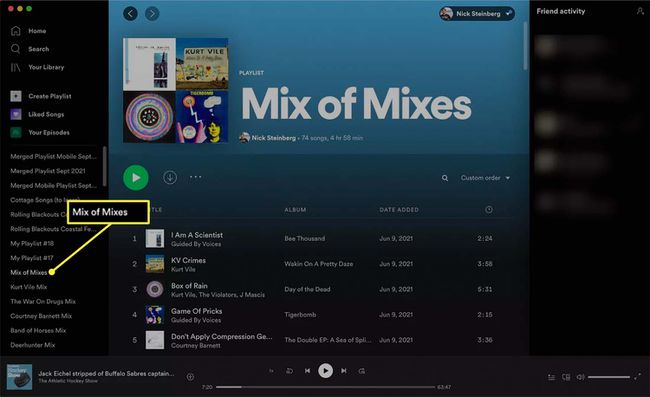
-
Utilizzare il Cmd + LA scorciatoia sul tuo Mac (Ctrl + A su Windows) per selezionare tutti i brani nella playlist. Se preferisci, puoi anche tenere premuto il cmd o Ctrl tasto e fare clic sui singoli brani dall'elenco.
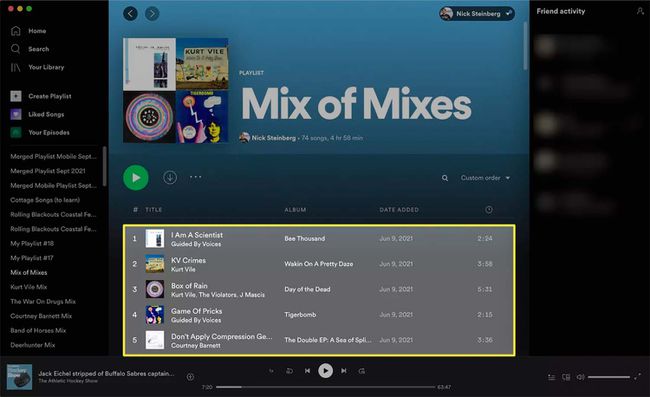
-
Dopo aver selezionato tutti i brani che desideri spostare, fai clic con il pulsante destro del mouse e seleziona Aggiungi a playlist dal menu a tendina. Fare clic sulla playlist che dovrebbe ottenere i brani aggiunti.

Se preferisci copiare i brani su una playlist esistente piuttosto che crearne una nuova, puoi farlo anche tu. Basta selezionare la playlist in cui si desidera spostare i brani durante il Aggiungi a playlist passo invece di selezionare Nuova playlist.
-
In alternativa, premere Comando + Do/Ctrl + C per copiare tutti i brani evidenziati. Apri la playlist in cui desideri copiare i brani cercandola o selezionandola dall'elenco sul lato sinistro dello schermo.
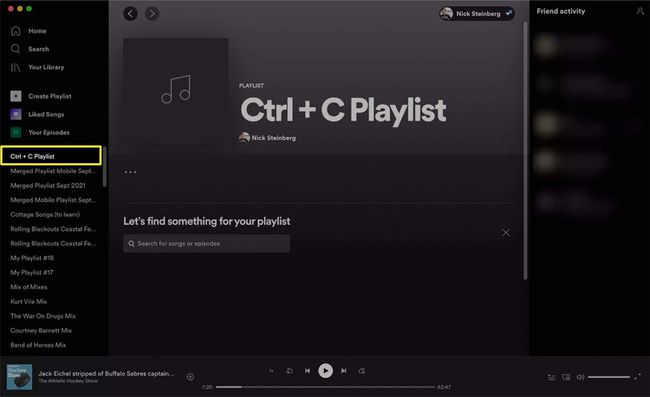
-
Con la nuova playlist aperta, premi Cmd + V/Ctrl + V per incollare le tue canzoni. Dovrebbero apparire immediatamente nella nuova playlist.
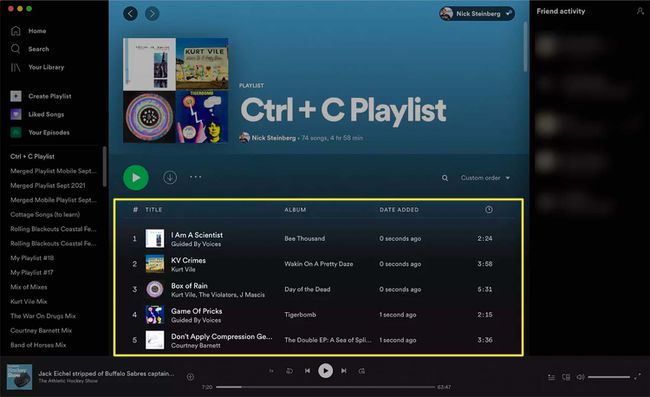
Ripeti questo passaggio per ogni playlist aggiuntiva che desideri unire.
Poiché stai solo copiando brani da una playlist a un'altra, la tua vecchia playlist rimarrà la stessa dopo aver spostato i brani. Se desideri sbarazzartene, dovrai eliminarlo manualmente. Puoi farlo facilmente facendo clic con il pulsante destro del mouse sulla playlist dal menu a sinistra e selezionando Elimina.
Puoi combinare playlist su Spotify Mobile?
Esistono due modi principali per combinare le playlist utilizzando le app mobili di Spotify su iOS e Android. Il primo è farlo manualmente dall'app Spotify stessa. Tuttavia, questo metodo non è l'ideale in quanto puoi selezionare solo un brano alla volta.
L'opzione migliore è utilizzare uno strumento di terze parti come Spotify Playlist Merger. Questo strumento utilizza il sistema di backend Spotify per copiare insieme le playlist senza dover utilizzare l'app desktop. Ricorda che dovrai concedere a Spotify Playlist Merger l'autorizzazione ad accedere al tuo account Spotify per utilizzarlo.
Di seguito troverai le istruzioni su come unire le playlist su dispositivi mobili utilizzando entrambi i metodi.
Come unire playlist con Spotify per iOS e Android
Segui i passaggi seguenti per unire le playlist un brano alla volta su dispositivi iOS e Android.
Apri l'app Spotify sul tuo iPhone, iPad o telefono Android.
Rubinetto La tua libreria nell'angolo in basso a destra.
Rubinetto Playlist.
-
Apri la playlist da cui desideri copiare i brani. Trova una canzone e tocca Tre punti (...) a destra di esso.

Rubinetto Aggiungi a playlist.
Seleziona una playlist esistente o tocca Nuova playlist nella parte superiore dello schermo.
-
Inserisci un nome per la nuova playlist e tocca Creare. La tua canzone dovrebbe ora essere copiata.

Come unire playlist con Spotify Playlist Merger
Puoi utilizzare Spotify Playlist Merger su entrambi i browser desktop e mobili. Tuttavia, le istruzioni seguenti corrispondono ai dispositivi mobili.
Navigare verso Sito della fusione di playlist.
Selezionare Connettiti con Spotify e accedi al tuo account Spotify.
-
Dopo aver effettuato l'accesso, digita il nome o il link della prima playlist che desideri unire e fai clic su Prossimo.
Se possibile, digita sempre il collegamento della playlist nella casella "Nome o collegamento della playlist". Spotify Playlist Merger sembra riscontrare errori frequenti quando si digitano i nomi delle playlist, ma non sembra avere problemi a riconoscere gli indirizzi dei collegamenti. Per trovare l'indirizzo del collegamento di una playlist, apri la playlist nell'app Spotify. Clicca il Tre punti (...) sotto il nome della playlist e tocca Condividere > Copia link.
-
Digita il nome o il link della seconda playlist che desideri unire e fai clic su Prossimo.
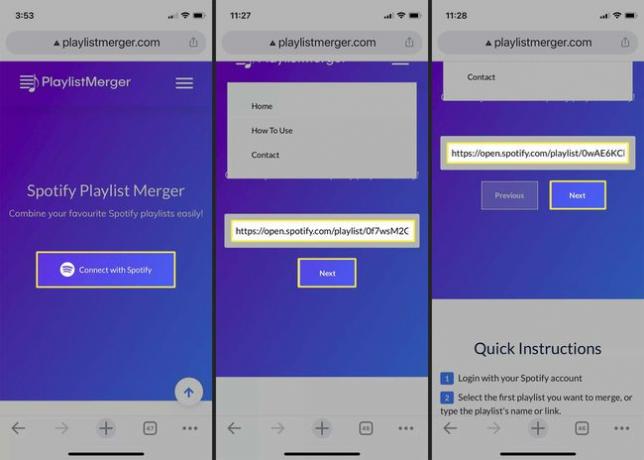
Tocca il cursore sotto "Vuoi combinarli in una nuova playlist?" e tocca Prossimo per assicurarti crea una nuova playlist. Altrimenti, copierai tutti i brani nella prima playlist selezionata.
Inserisci un nome per la tua nuova playlist e tocca Fine.
-
La tua nuova playlist dovrebbe ora apparire nell'app Spotify.
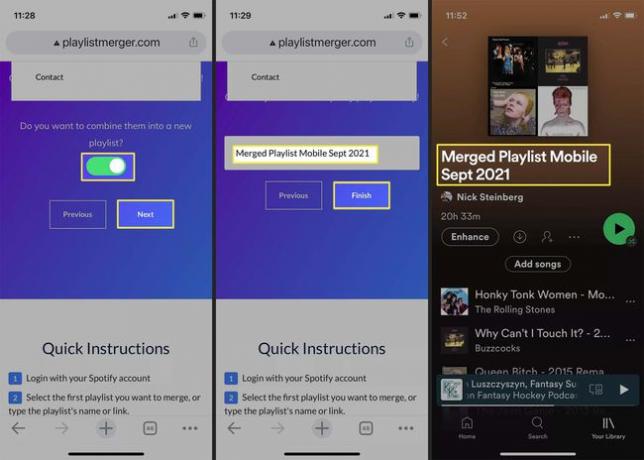
Puoi aggiungere un'intera playlist a un'altra playlist su Spotify?
Spotify limita le playlist a 10.000 brani, quindi finché non superi quel numero, non dovresti avere problemi ad aggiungere un'intera playlist a un'altra. Segui le istruzioni come descritto sopra per farlo su desktop o dispositivo mobile.
FAQ
-
Come posso unire le playlist sul web player Spotify?
Non puoi unire playlist nel web player di Spotify. La versione web funziona meglio per riprodurre playlist esistenti e creazione di nuove playlist Spotify. Per iniziare un nuovo elenco nel web player, seleziona Crea playlist dal pannello di sinistra.
-
Come posso unire le playlist di Spotify e rimuovere i duplicati?
Spotify ti avviserà se stai copiando brani già esistenti nella playlist unita. Selezionare Aggiungine di nuovi sul desktop o Annulla sul cellulare per evitare brani duplicati quando si combinano gli elenchi. Per rimuovere manualmente i duplicati dopo il fatto, ordina la playlist per titolo in modo da poterli trovare facilmente.
